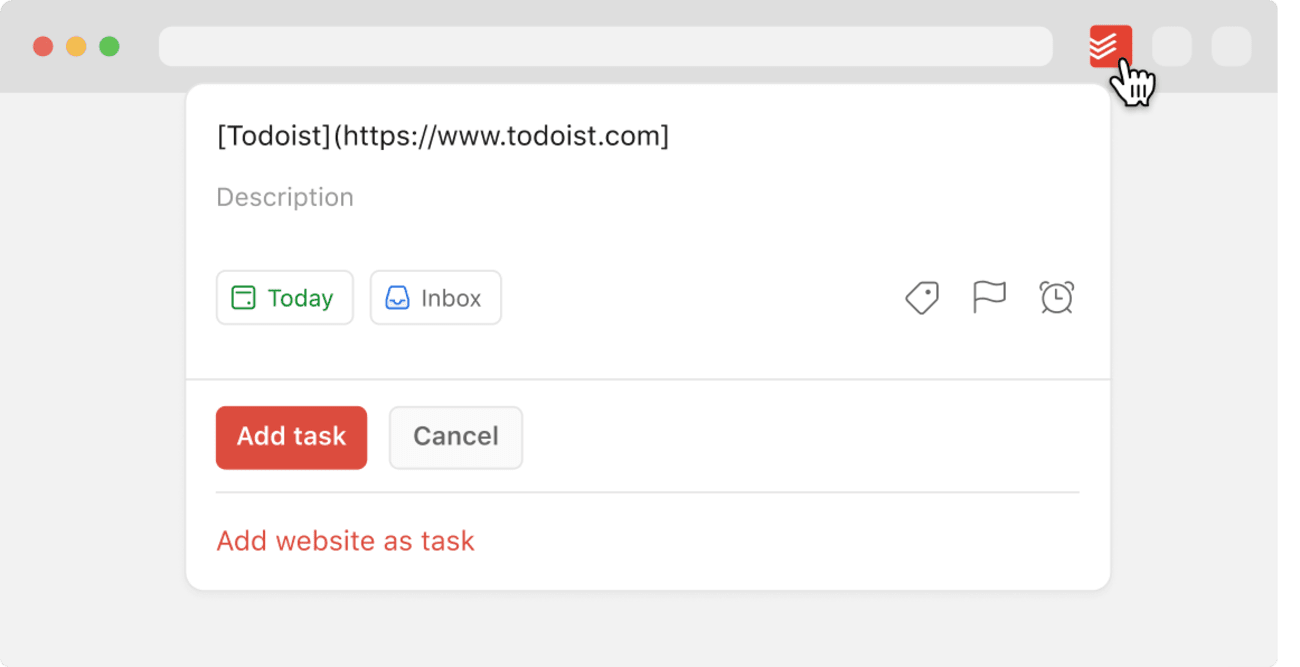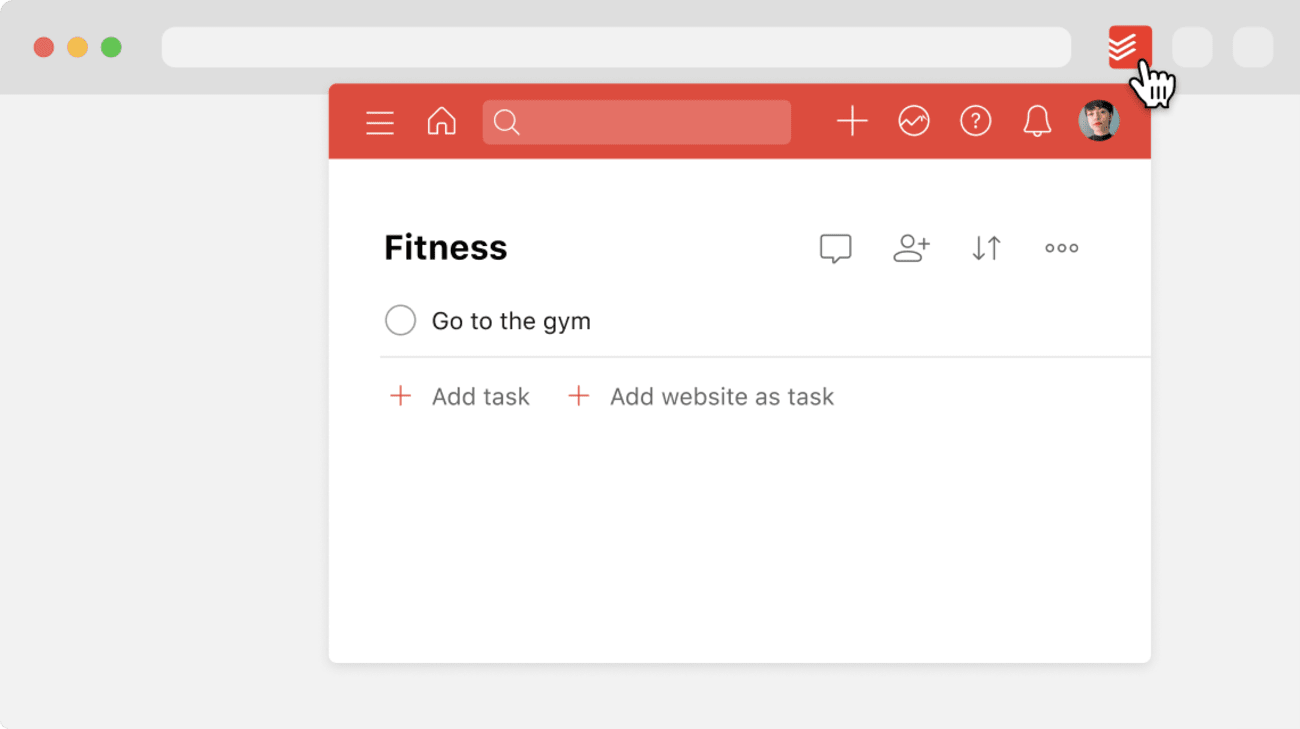Om du vill optimera arbetsflödet mellan Todoist och Firefox, så är det här Todoist-tillägget det du söker!
Installation
Installera Todoist-tillägget i din webbläsare här.
Hur man använder integrationen
För att få en snabb överblick av Todoist från din webbläsare, så klickar du på Todoist-ikonen som ligger i listen med insticksprogram längst upp till höger. Du kommer att få upp en kompakt Todoist-vy:
Denna vy är en riktig tidssparare: du kommer åt alla Todoists funktioner, utan att behöva lämna webbsidan du är på.
- Gå till webbsidan som du vill lägga till som uppgift.
- Högerklicka var som helst på sidan och välj Lägg till i Todoist.
- Du kan även markera valfri text på sidan, högerklicka på den och sedan välja Lägg till i Todoist. Den markerade texten kommer då att användas som namn på den nyligen skapade uppgiften.
Du kan även lägga till webbsidan som uppgift med hjälp av snabbtilläggning:
- Klicka på Todoist-ikonen i listen med insticksprogram längst upp till höger.
- Klicka på + för att öppna Snabbtilläggning.
- Klicka på Lägg till webbsida som uppgift längst ned, för att lägga till sidan och URL:en som uppgiftstitel.
- Klicka på Lägg till uppgift för att spara uppgiften.
- Gå till webbsidan som du vill lägga till som uppgift i din Firefox-webbläsare.
- Högerklicka var som helst på sidan och välj Lägg till i Todoist. Du kan även markera valfri text på sidan, klicka på den och välja Lägg till i Todoist. Den markerade texten kommer då att användas som namn på den nyskapade uppgiften.
- Snabbtilläggningsfunktionen kommer att öppnas i ett popup-fönster. Där kan du redigera din uppgift (t.ex. lägga till den i ett projekt, välja förfallodatum, etiketter, prioritetsnivå, påminnelse(r) eller kommentar(er) innan du sparar den).
- När du är klar med att redigera din uppgift, så väljer du Lägg till uppgift.
- Öppna Firefox.
- Högerklicka på Todoist-ikonen längst upp till höger.
- Välj Hantera tillägg.
- Klicka på kugghjulet längst upp till höger.
- Välj genvägen till Hantera tillägg.
- Nu kan du ställa in ett kortkommando för att lägga till en uppgift.
- Öppna Firefox
- Högerklicka på Todoist-ikonen längst upp till höger.
- Välj Hantera tillägg.
- Klicka på kugghjulet längst upp till vänster.
- Öppna fliken Inställningar.
- Klicka i kryssrutan till vänster om Ställ in standardförfallodatum till 'idag'.